Все способы:
Маршрутизаторы компании Netis обладают собственным программным обеспечением,которое позволяет производить настройку интернет-соединения. Практически все модели имеют одинаковую прошивку и конфигурация осуществляется примерно по одному и тому же принципу. Далее мы пошагово рассмотрим, какие параметры следует выставить для корректной работы роутеров данной компании.
Настраиваем роутер Netis
Сначала хотелось бы уточнить, что ввод некоторых адресов выполняется в соответствии с договором провайдера. При подключении интернета компания должна была предоставить вам информацию о том, какие данные нужно вписывать в роутер. Если такой документации нет, обратитесь в техническую поддержку вашего провайдера. Далее следуйте инструкциям из нашего руководства.
Шаг 1: Вход и основные параметры
Распакуйте маршрутизатор, ознакомьтесь с комплектацией, воспользуйтесь инструкцией, чтобы правильно соединить его с компьютером. Теперь мы покажем, как зайти в настройки роутера Netis:
- Откройте любой удобный веб-обозреватель и перейдите по следующему адресу:
http://192.168.1.1 - Сразу выберите удобный язык, чтобы понимать назначение присутствующих настроек.
- Вам доступна быстрая конфигурация, однако в большинстве случаев ее недостаточно, поэтому мы сразу рекомендуем переместиться в продвинутый режим, нажав на «Advanced».
- Если язык сбился при переходе, укажите его еще раз из списка слева.
- Рекомендуем изменить имя пользователя и пароль, чтобы никто посторонний не смог зайти в панель управления роутера. Для этого перейдите в раздел «Система» и выберите категорию «Пароль». Задайте необходимое имя и пароль, после чего сохраните изменения.
- Советуем настроить часовой пояс, дату и тип ее определения, чтобы другая информация отображалась корректно. В категории «Настройки» времени вы можете вручную задать все параметры. При наличии NTP-сервера (сервер точного времени), введите его адрес в соответствующую строку.
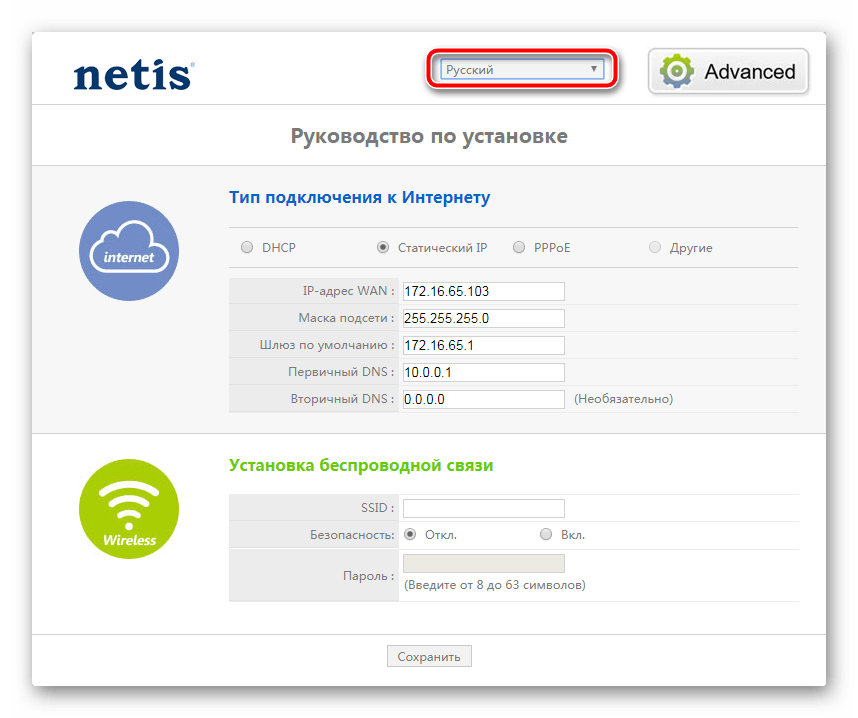
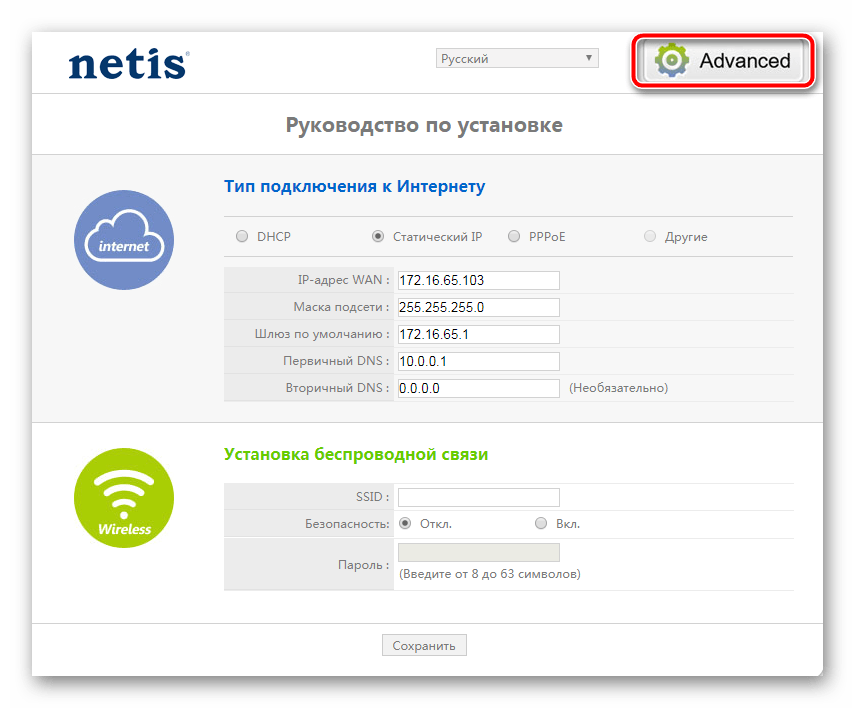
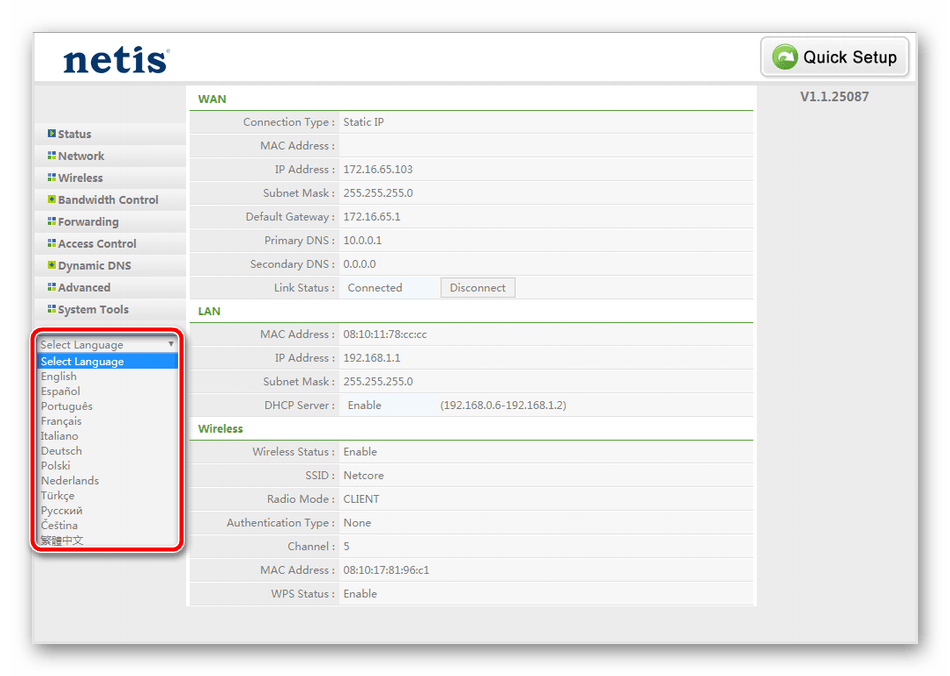
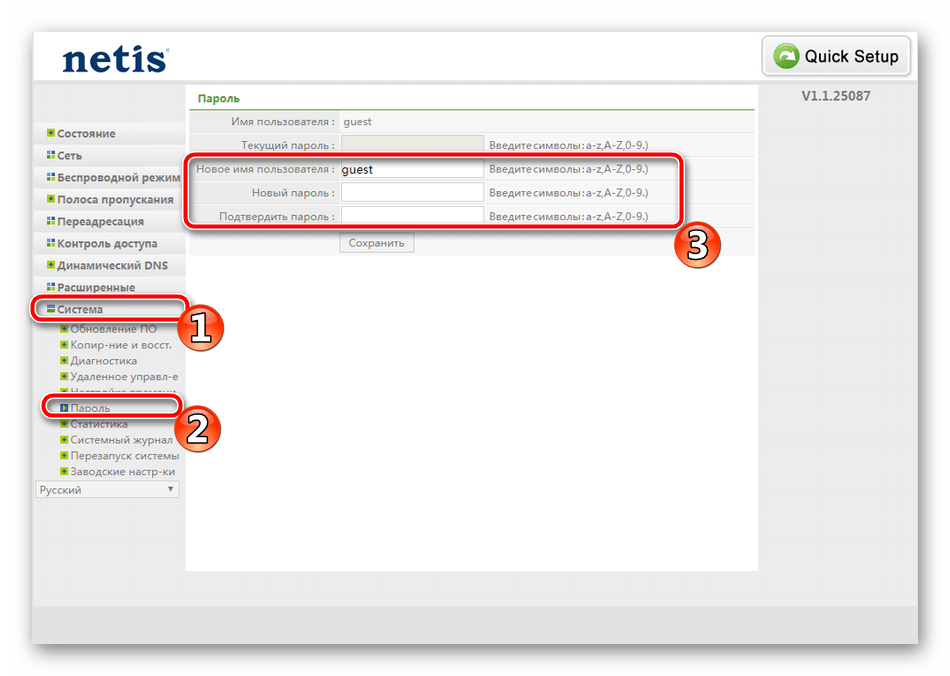
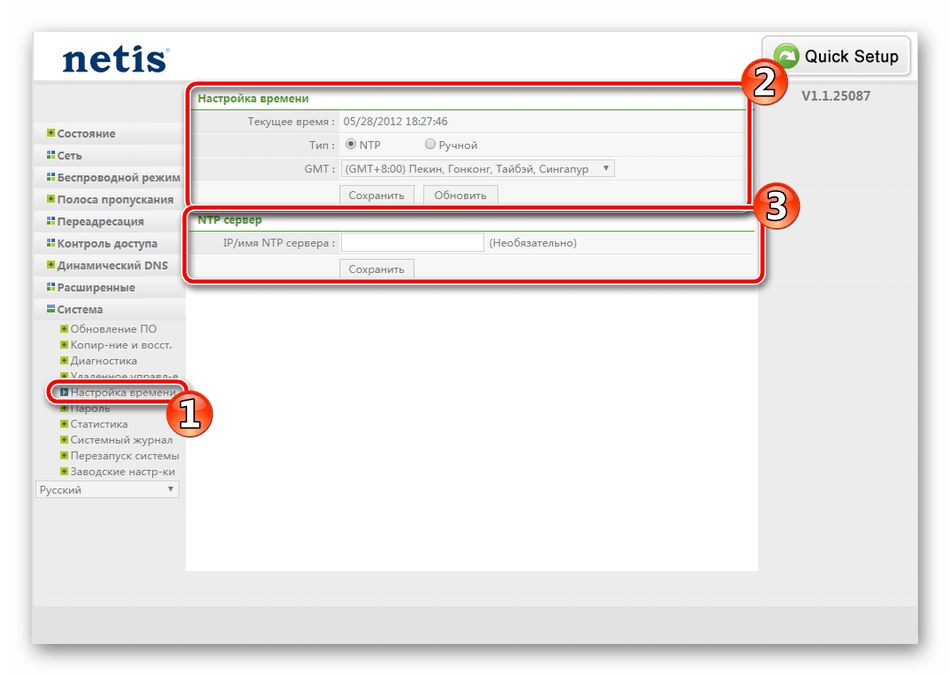
Шаг 2: Настройка доступа в интернет
Теперь следует обратиться к документации, речь о которой шла выше. Конфигурация доступа в интернет осуществляется в соответствии с назначенными провайдером данными. Вам же потребуется точно ввести их в отведенные для этого строки:
- В разделе «Сеть» перейдите в первую категорию «WAN», сразу определитесь с типом соединения и укажите ее тип в соответствии с заданной провайдером. Чаще всего используется «PPPoE».
- «IP-адрес», «Маска подсети», «Шлюз по умолчанию» и «DNS» также заполните, исходя из указанных значений в документации.
- Иногда требуется раскрыть дополнительные функции, чтобы настроить «MAC», который присваивается провайдером или клонируется с прошлого роутера.
- Обратите внимание на раздел «IPTV». Здесь вручную указывается «IP-адрес», «Маска подсети» и производится конфигурация «DHCP-сервера». Все это необходимо только в случае указаний от поставщика услуг интернета.
- Последним пунктом не забудьте убедиться в правильности выбора режима работы маршрутизатора. Для обычного домашнего использования маркер нужно поставить возле «Роутер».
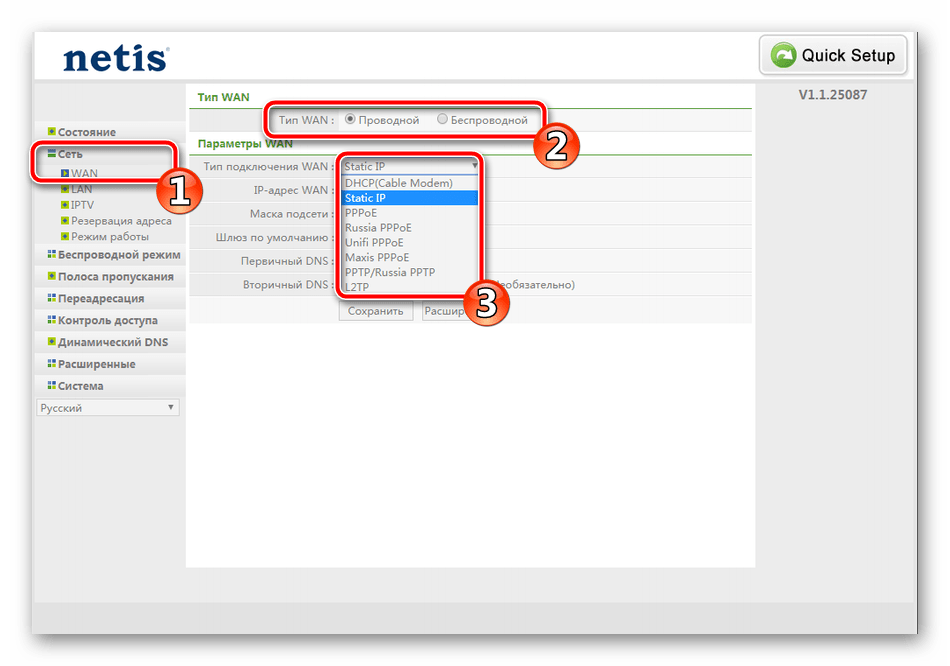
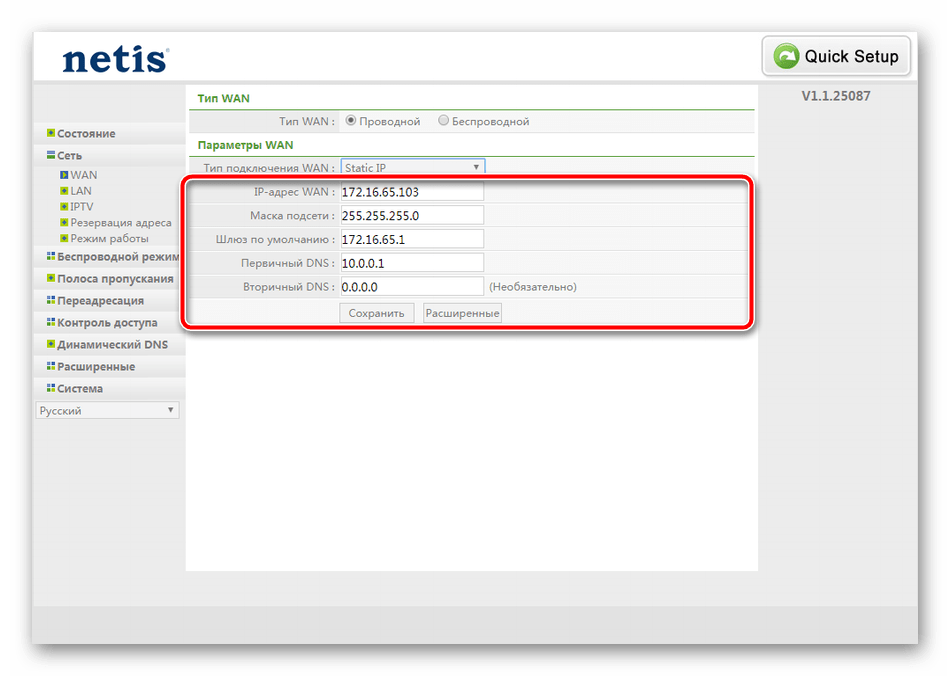
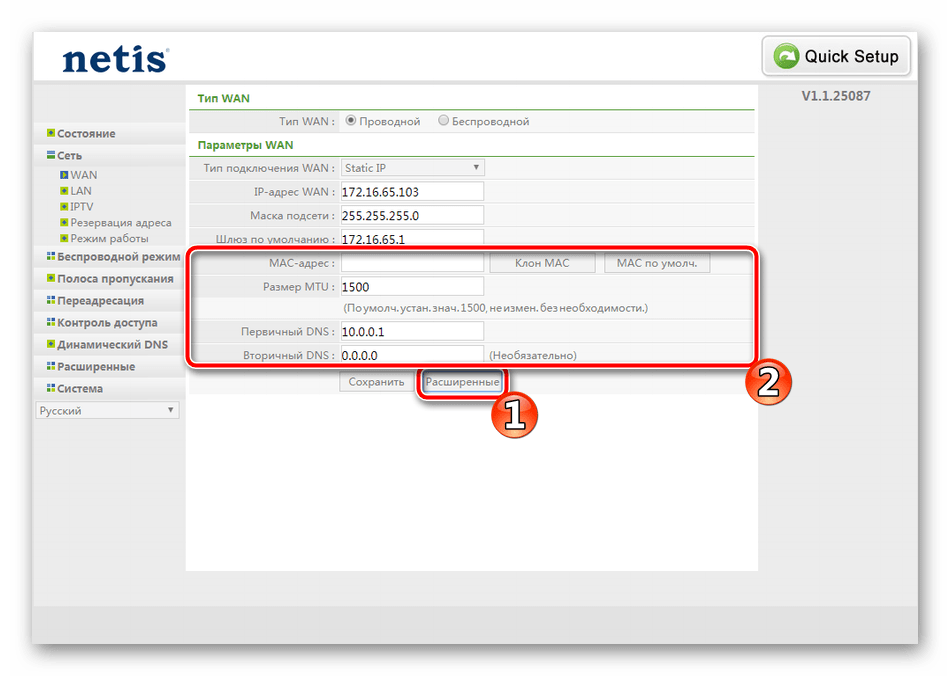
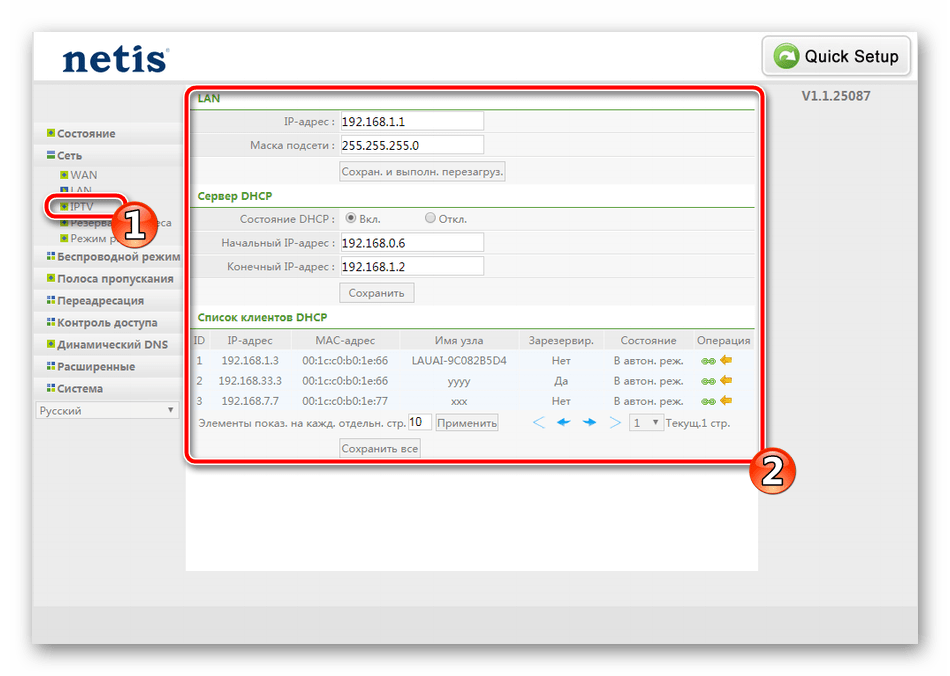
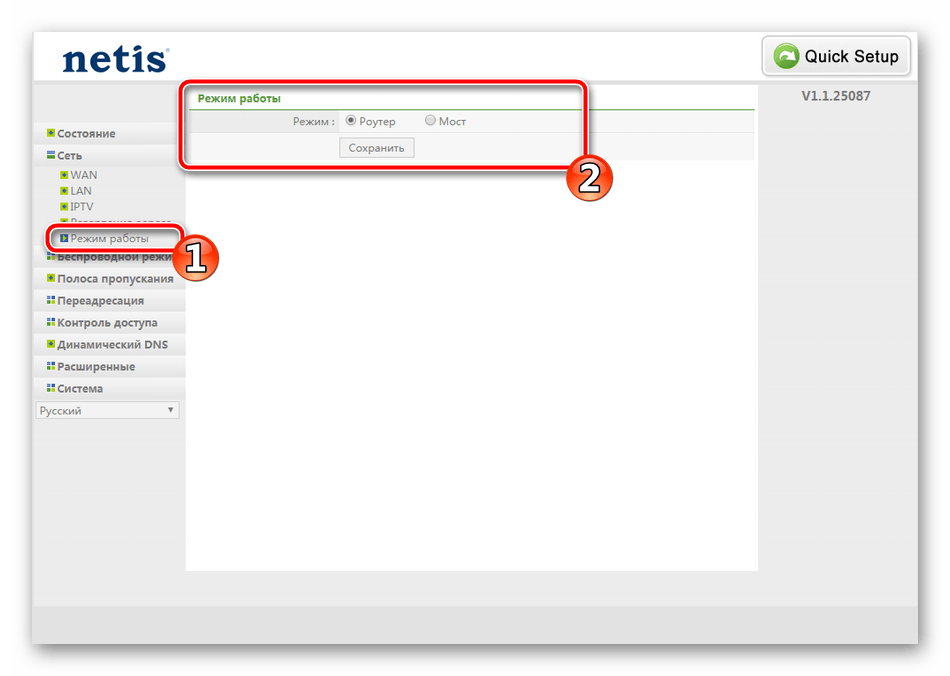
Шаг 3: Беспроводной режим
Большинство моделей роутеров от компании Netis поддерживают Wi-Fi и позволяют подключаться к интернету без использования кабеля. Конечно, беспроводное соединение также нужно настроить, чтобы оно работало корректно. Выполните следующие действия:
- В разделе «Беспроводной режим» выберите категорию «Настройки Wi-Fi», где убедитесь, что функция включена, и задайте ей любое удобное имя. Название сети будет отображаться в списке доступных для подключения.
- Не забудьте про безопасность, чтобы защитить свою точку доступа от посторонних. Выберите тип защиты «WPA-PSK» или «WPA2-PSK». Второй отличается улучшенным видом шифрования.
- «Ключ шифрования» и «Тип шифрования» оставьте по умолчанию, измените лишь пароль на более надежный и сохраните настройки.
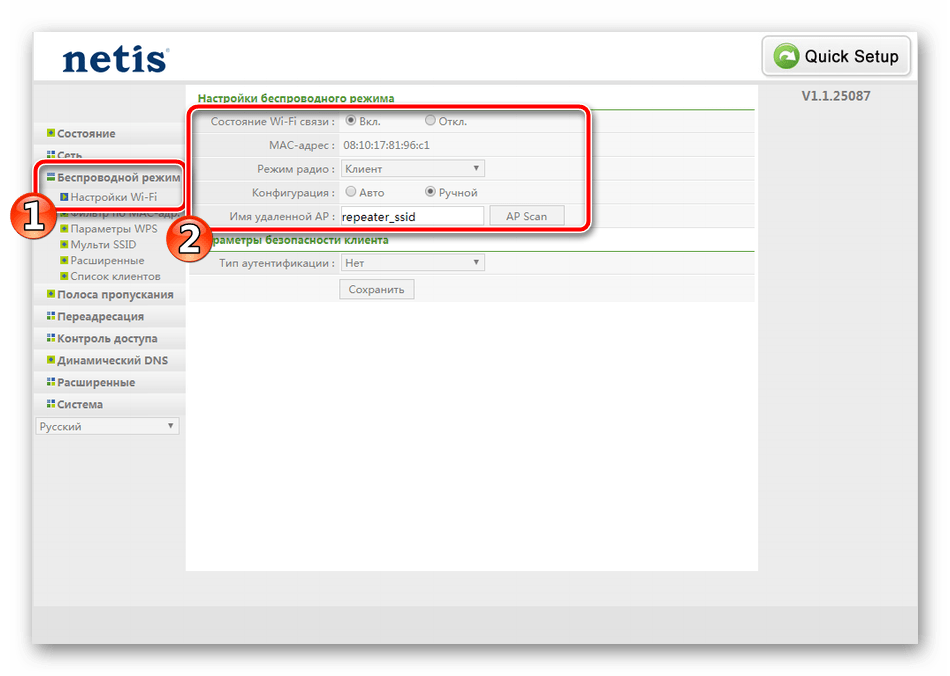
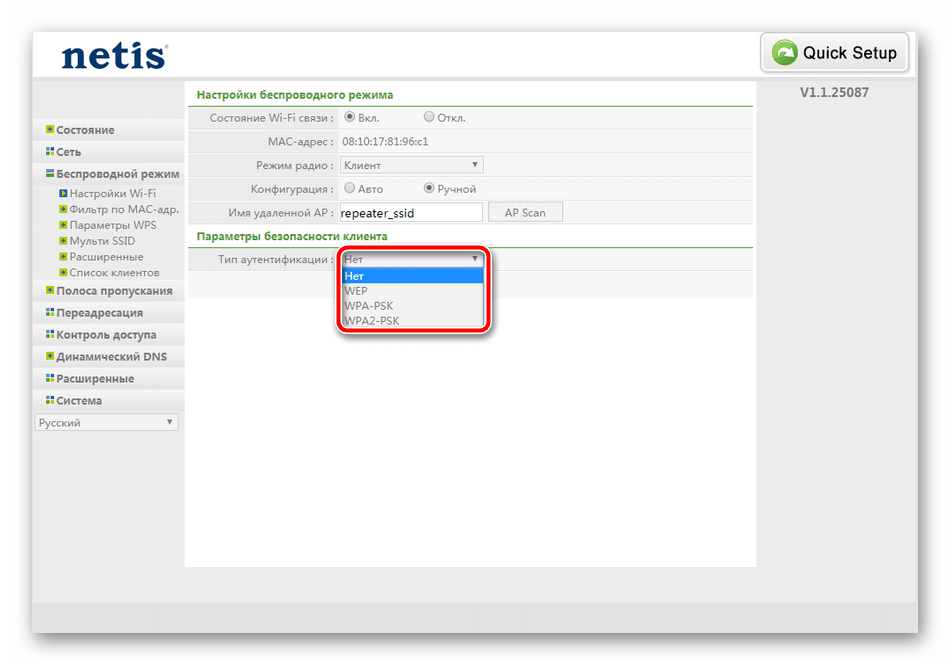
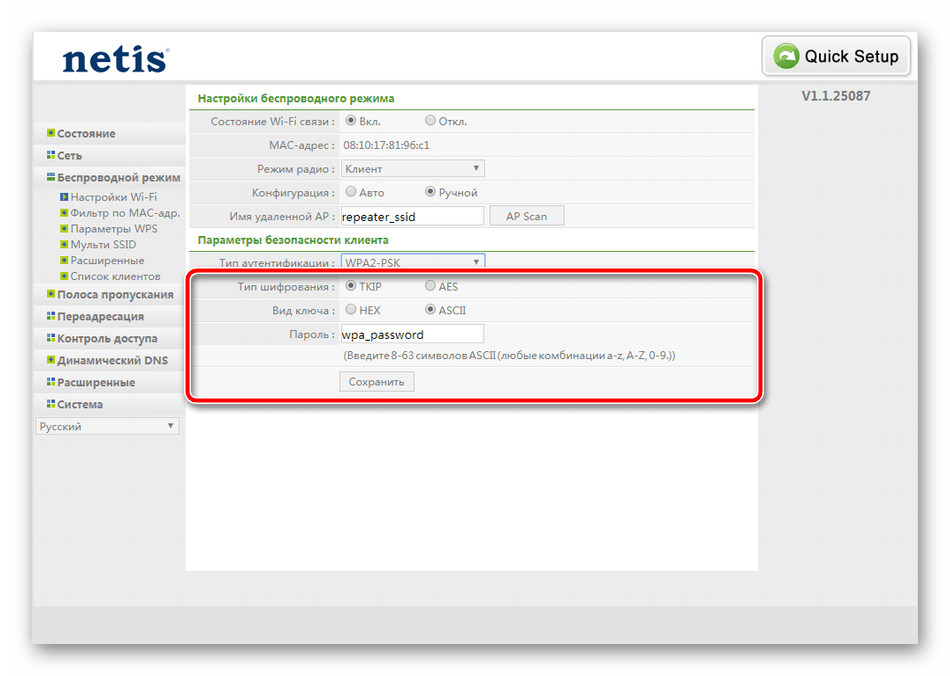
Соединяться с вашей точкой без ввода пароля можно, используя WPS. Нажмите специальную кнопку на роутере, чтобы устройство смогло подключиться, или введите указанный код. Настраивается это следующим образом:
- В разделе «Беспроводной режим» выберите категорию «Параметры WPS». Включите его и измените пинкод, если это необходимо.
- Можете сразу добавить домашние устройства. Их добавление происходит путем ввода PIN-кода или нажатия на специальную кнопку на роутере.
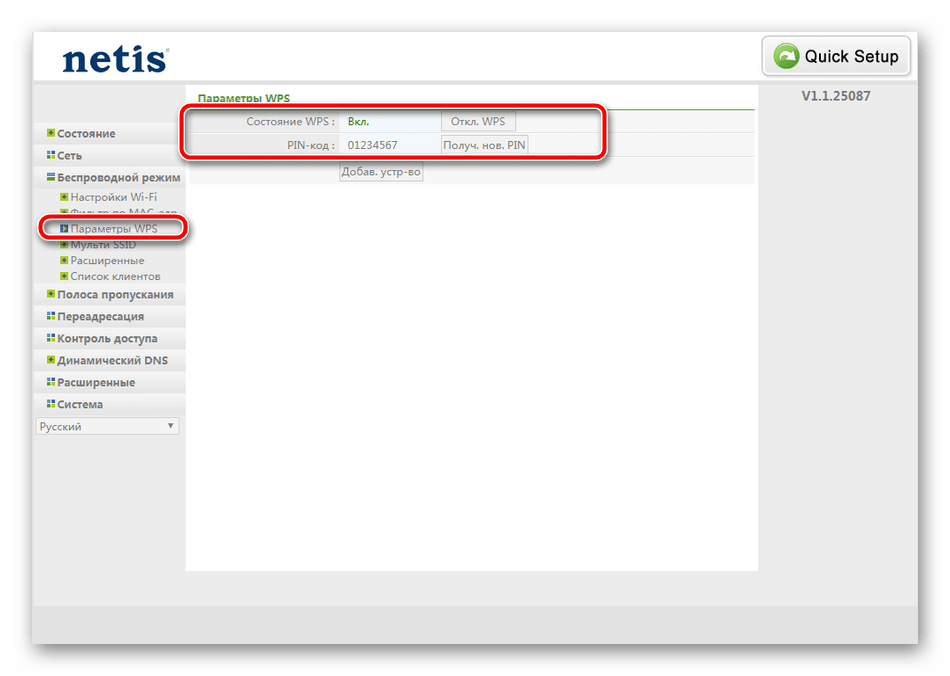
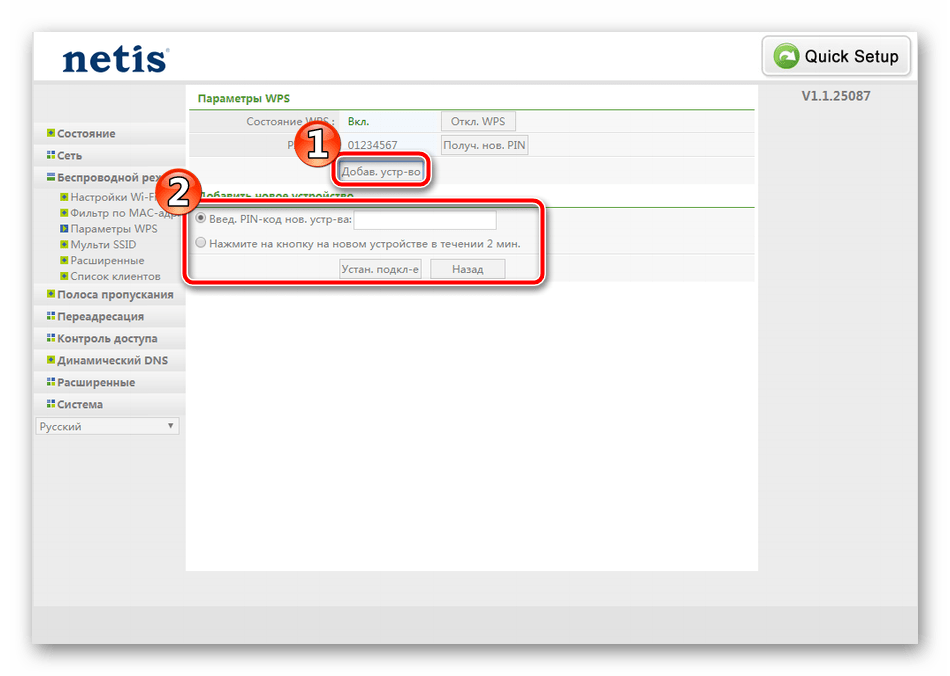
Иногда требуется создать несколько точек доступа беспроводного подключения от одного роутера. В таком случае перейдите в раздел «Мульти SSID», где укажите точку, задайте ей имя и дополнительные данные.
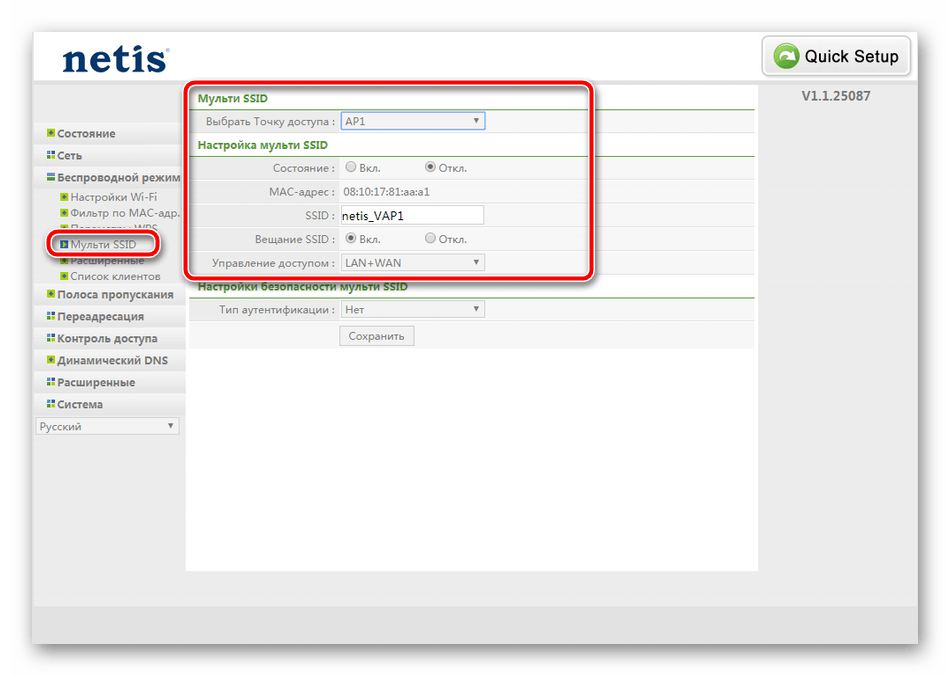
Настройка безопасности таких сетей осуществляется точно так же, как и в инструкции выше. Выберите удобный тип аутентификации и задайте пароль.
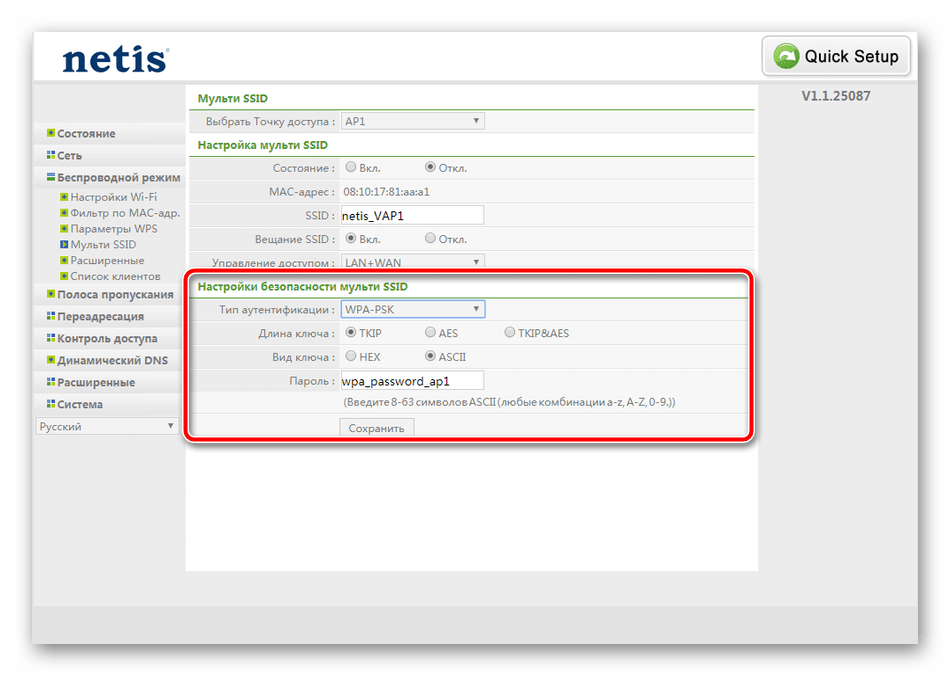
Указание дополнительных параметров беспроводной сети обычным юзером практически никогда не нужно, однако опытные пользователи смогут настроить их в разделе «Расширенные». Здесь имеются возможности изоляции точки доступа, роуминг, защита и мощность передачи.
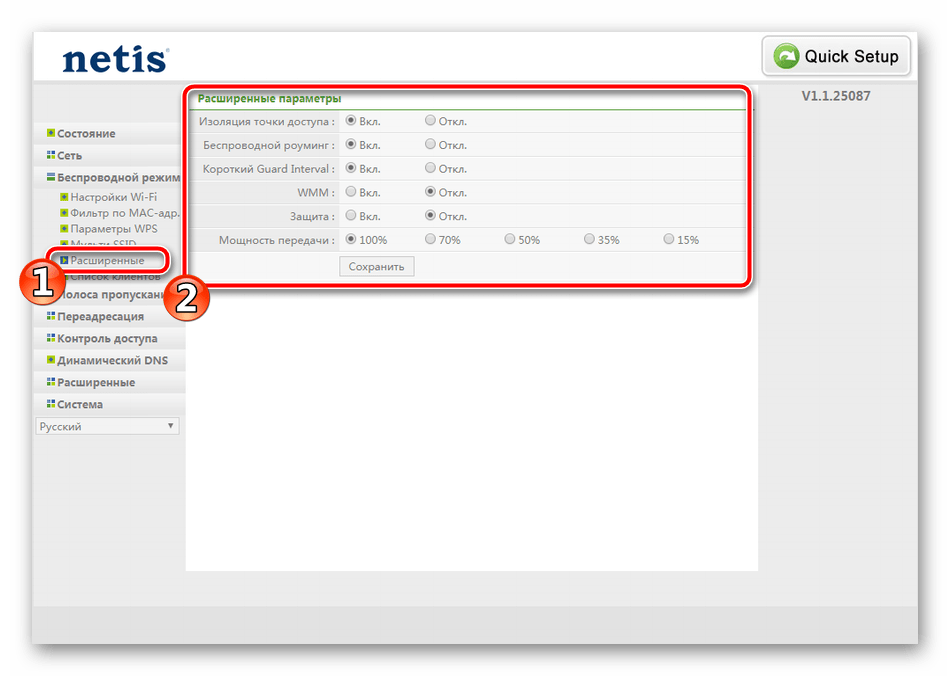
Шаг 4: Дополнительные функции роутера
Основная конфигурация роутера Netis была выполнена, теперь можно подключаться к интернету. Для этого перейдите в категорию «Система», выберите «Перезапуск системы» и нажмите на соответствующую кнопку, отобразившуюся на панели. После перезагрузки установленные параметры вступят в силу и доступ к сети должен появиться.
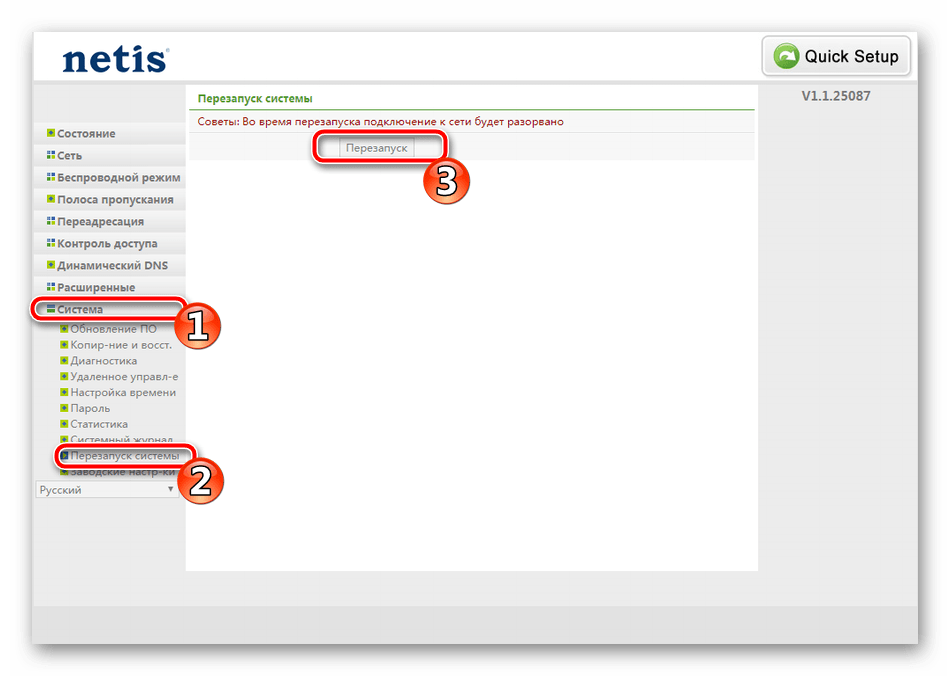
Кроме всего, программное обеспечение Netis позволяет настроить дополнительные функции. Обратите внимание на «Управление полосой пропускания» — здесь ограничиваются входящая и исходящая скорости на всех подключенных компьютерах. Такое решение поможет правильно распределить скорость между всеми участниками сети.
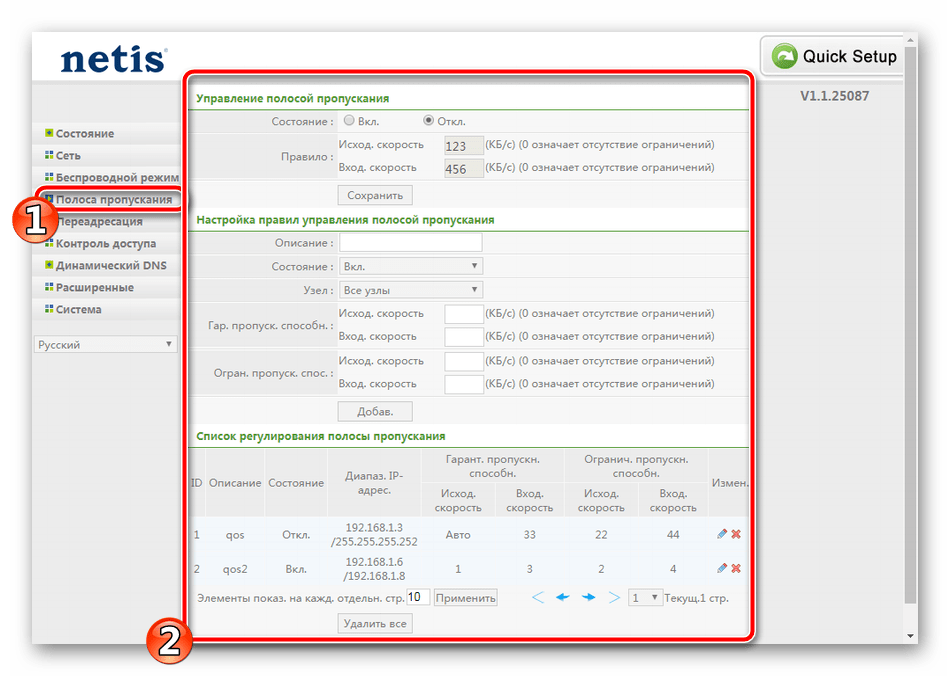
Иногда роутер устанавливается в общественном месте или в офисе. В таком случае может потребоваться фильтрация по IP-адресам. Для конфигурации этой функции есть специальный раздел в категории «Контроль доступа». Остается лишь определить подходящие для вас параметры и задать адресы ПК.
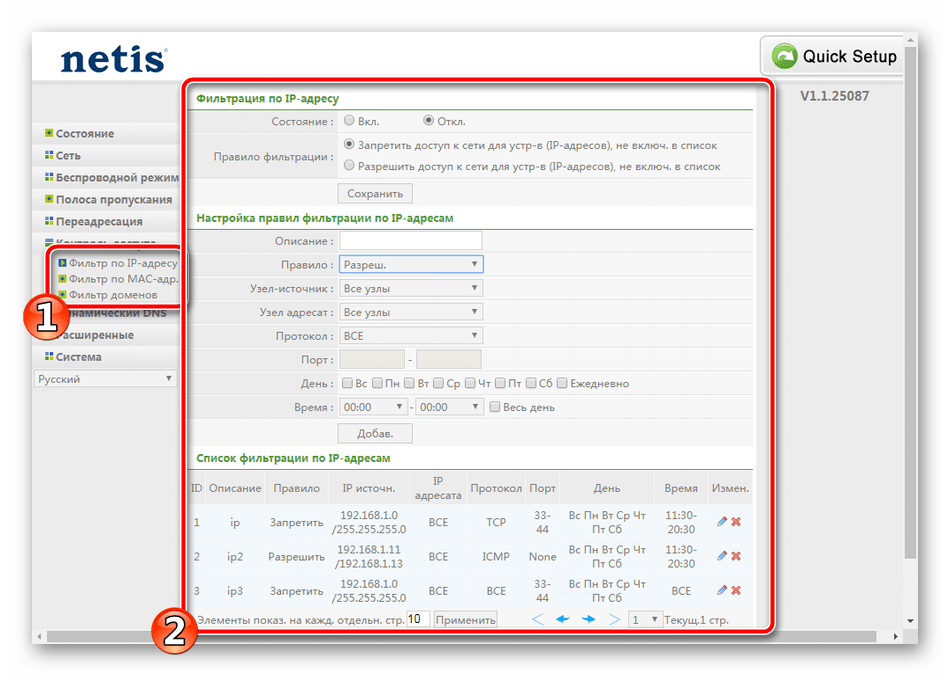
Выше мы детально разобрали процесс настройки роутеров от компании Netis. Как видите, данная процедура легкая, не требует от пользователя дополнительных знаний или навыков. Нужно только иметь документацию от провайдера и точно следовать предоставленным инструкциям, тогда обязательно получится решить поставленную задачу.
 Наша группа в TelegramПолезные советы и помощь
Наша группа в TelegramПолезные советы и помощь
 lumpics.ru
lumpics.ru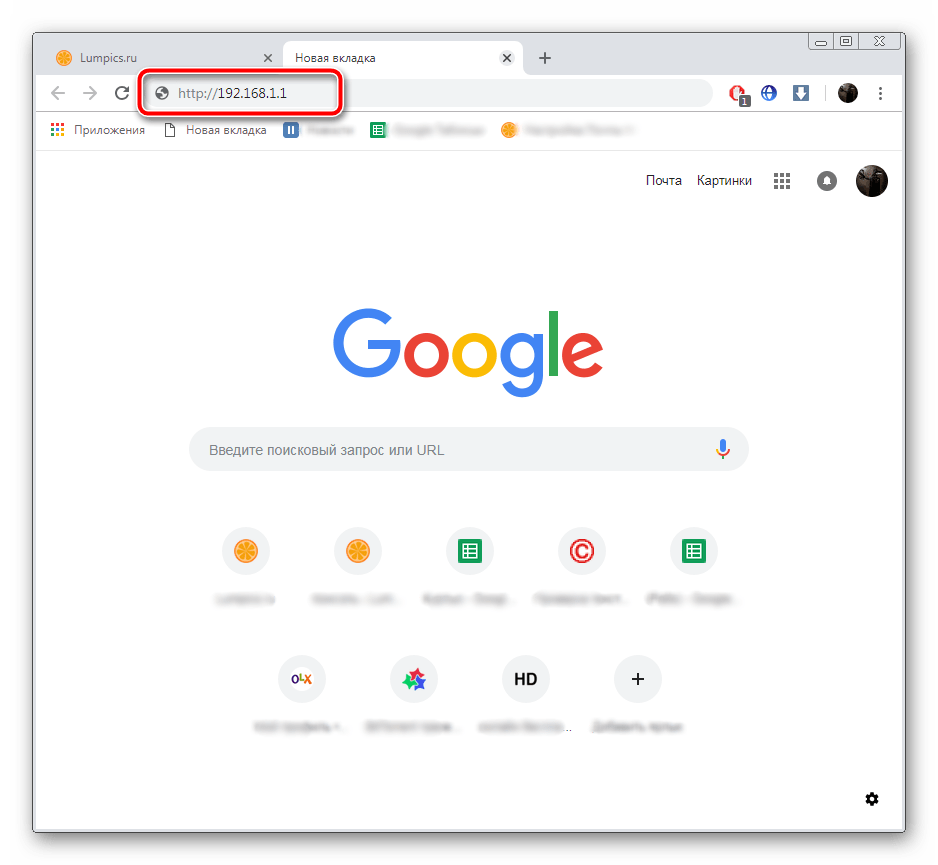




Возможно изменять настройки через скрипт а не в браузере?
Причина:
я настроил блокировку портов для определённой группы IP адресов. — это классы в школе, IP статические
Хочу написать скрипт, который бы активировал или деактивировал правило блокировки.
Что бы учитель мог запустить скрипт со своего рабочего стола
спасибо!
Здравствуйте. Да, можно изменять настройки роутера Netis через скрипт, но это требует выполнения некоторых шагов, чтобы настроить автоматизацию. Вместо использования веб-интерфейса в браузере, скрипт может отправлять HTTP-запросы к API роутера (если роутер поддерживает API) или использовать подход с автоматизированным входом в веб-интерфейс через скрипт.
Возможные подходы
Использование API роутера (если доступно): Некоторые роутеры поддерживают API для управления. Это позволит отправлять команды напрямую на роутер через HTTP-запросы. Проверьте документацию вашего роутера Netis на наличие API или интерфейса командной строки (CLI).
Автоматизация входа в веб-интерфейс и управления настройками: Если API нет, можно использовать скрипт на Python с библиотекой requests или Selenium, чтобы автоматизировать процесс входа на веб-интерфейс роутера и внесения изменений. Скрипт будет имитировать действия пользователя, такие как вход на страницу настройки, ввод логина и пароля, переход к нужному разделу и изменение параметров.
Вы можете самостоятельно разобраться с предложенными библиотеками или попросить чат-бота (того же Copilot), чтобы он написал код скрипта, выполняя авторизацию и отключение правил. Тут уже нужно отталкиваться конкретно от вашей модели роутера и того, какие сценарии взаимодействия поддерживаются.
Недавно резко пропал интернет и при входе в сеть пишет «Недействительный профиль» Что это могло бы быть?
Здравствуйте, Аноним. Не сталкивался с такой проблемой на роутере Netis и прямо точного решения подсказать не могу. Однако возможно нужно прописать точку доступа APN. Уточните её у оператора и пропишите в роутере. Провайдер как раз уточнит, где именно находится эта настройка в вашей модели роутера. Я же правильно понимаю, что ошибка появляется непосредственно в браузере, а не где-то в игре? (Просто такая же проблема есть при игре в Forza Horizon и решается она совсем по-другому).
Добрый день!
Подскажите как на netis WF2411E открыть ICMP?
Как платить за интернет? Ответьте пожалуйста на роутер netis w4????
Могу ли я роутер netis w4 подключить в домашних условиях?
Спасибо огромное за подробное описание подключения роутера, мне , человеку очень далекому от всего этого, пять часов пытавшегося настроить благодаря другим сайтам, ваше описание очень помогло. Ещё раз Спасибо огромное Вам!!!
Здравствуйте! Я хотел бы узнать как, к примеру, заблокировать сайт goole (.com, .ru…), чтобы вообще его нельзя было открыть. По разному пытался вбивать значения, на почему-то ни один сайт не блокируется. Что мне делать?
Здравствуйте. Роутер Netis MW5240. Вай фай подключен без доступа в интернет (восклицательный знак) на всех устройствах. После сброса заводских настроек в настройках Сеть-WAN отсутствует строка выбора оператора. Тип оператора, строкак Mobile отсутсвует, сразу APN. Может ли дело быть в прошивке?
Здравствуйте, Николай. Уточните, пожалуйста, кто именно является вашим провайдером? Вы используете USB-модем для настройки мобильной сети? В этом случае вам нужно найти специальный раздел, отвечающий за взаимодействие с модемом, поскольку это точно выполняется не через WAN. Откройте меню «Настройка USB» и попробуйте оттуда выбрать параметры для мобильной сети, а затем создать беспроводную точку доступа и подключиться к ней.
Добрый день.
Возникла проблема с интернетом — на старом роутере тп-линк(лет семь ему уже) он просто выключился, хотя показывает, что доступ есть и сигнал отличный. Купил Netis W1, вроде подключился, все деления, сигнал отличный, всё работает — интернета нет. Подключаю провод — интернета нет, да еще и не получается подключить почему-то.
Звонок в поддержку билайн не помог. Что делать?)
Здравствуйте, Денис. Вы говорили про подключение провода. Вы его вставляете напрямую в компьютер или речь идет о проводе LAN, который подключен к роутеру и направлен к ПК? Если интернета нет в первом случае, скорее всего, проблема на линии провайдера. Вы можете так в технической поддержке и объяснить, что подключали их провод к компьютеру напрямую. Если интернета нет при подключении LAN, убедитесь в том, что все настройки в веб-интерфейсе вы выполнили правильно. Сделайте повторный сброс маршрутизатора, позволите в техническую поддержку и уточните, какой протокол выбирать и какие дополнительные действия нужно выполнить. Они все объяснят, а вам остается только повторить.
Добрый день, владею роутером MW5240, выхожу в интернет через 4G модем, подскажите как открыть порт 5000 на данном оборудовании? В стороннем файерволе и брандмауэре порт открыт, но 2ip.ru упорно «говорит», что порт закрыт. Спасибо!
Здравствуйте, Михаил. На нашем сайте есть отдельная статья, посвященная теме открытия портов на роутере. Среди всех примеров имеется и Netis. Представленная там инструкция является универсальной для всех поддерживаемых моделей. Ознакомиться с этим руководством можно, кликнув по расположенной далее ссылке.
Подробнее: Как открыть порты на роутере Netis
Вы случайно с роутером wf2880 netis настройка IPTV не сталкивались.
При выключении и включении роутера приходится перегружать приставку телевизора на старом роутере такого не было.
Может что знаете?
Здравствуйте, Евгений. Подобные проблемы больше похожи на плохую совместимость двух устройств. Попробуйте поискать обновления для прошивки используемого роутера на официальном сайте производителя. Устанавливается она достаточно просто — в веб-интерфейсе выбирается добавление скачанного файла, а затем нажимается кнопка «Обновить». Если это не поможет, остается только сбросить настройки до заводских и настроить все заново. Поскольку неправильно выставленные настройки маршрутизатора не могут вызывать проблемы с обнаружением на приставке, которые решаются перезагрузкой.
Спасибо.
Решилось выставлением точного времени (синхронизацией времени) на приставке и роутере.
Здравствуйте!
Я бы хотел ограничить допуск на Youtube телефону сына.
Я знаю его IP (зарезервировал адрес) и MAC-адрес.
Как я смогу это сделать?
Спасибо!
Здравствуйте, Анатолий. Осуществить эту процедуру можно, но потребуется создать достаточно большое количество правил в настройках роутера, ведь приложение YouTube использует сразу несколько адресов, и все их нужно заблокировать. Для этого вам нужно выполнить такие действия:
Откройте веб-интерфейс роутера и перейдите в раздел «Контроль доступа».
Выберите там раздел «Фильтр доменов».
Укажите состояние на «Вкл» и задайте основное правило фильтрации «Разрешить доступ с ключевыми словами DNS, не включ. в список», чтобы не задеть функционирование сторонних сайтов.
Далее потребуется создать отдельные правила с запретом на нужные дни и время, указав по очереди следующие адреса:
youtube.comwww.youtube.com
m.youtube.com
ytimg.com
s.ytimg.com
ytimg.l.google.com
youtube.l.google.com
i.google.com
googlevideo.com
youtu.be
Сохраните настройки, перезапустите роутер и проверьте работу приложений.
Только обязательно обратите внимание, что такой способ фильтрации не позволяет указывать отдельные устройства, к которым будет применяться блокировка. Поэтому вы можете установить ограничение на определенное время, предоставив возможность другим ПК и смартфонам использовать YouTube в другое время. Кроме этого, могу посоветовать Вам альтернативный вариант — включение безопасного режима. Конечно, весь негативный контент исключен не будет, но это повлияет на результаты поиска, рекомендации и запретит показ роликов с ограничением 18+.
Читайте также:
Блокировка YouTube от ребёнка на телефоне
Блокируем YouTube от ребенка на компьютере
Здравствуйте, Виктор!
Спасибо за развёрнутый ответ!
Но всё же очень хотелось попробовать реализовать задачу через список фильтрации по IP-адресам.
Если возможно, объясните, пожалуйста, как это работает, что есть «источник», «адресат» и возможно ли настроить этот фильтр на конкретный сайт (ip-адрес взял через ping) для конкретного девайса с фиксированным зарезервированным ip-адресом (например 192.168.1.8)
Заранее премного благодарен!)))
Ура. Все получилось. Спасибо большое. Несколько запутанная установка расписания. Зато у ребенка теперь есть четкое расписание работы Вай Фая. Спасибо
Пожалуйста, Михаил. Рад, что смог оказаться полезным. Пишите, если что, всегда стараемся отвечать быстро и по теме)
Здравствуйте, Виктор Бухтеев! Прочитал ваш отзыв от роутере Netis 2870. Все доходчиво и хорошо написано. Спасибо. Но возникла одна проблемма, которую сам не могу решить уже 4 дня. Не получается настроить фильтр по Мак адресу. Нужен родительский контроль, короче. Не могу сообразить как задать расписание. Например: нужно, чтобы моя дочь смогла выходить в интернет с телефона только, допустим, в понедельник с 13-00 до 14-00. Или во вторник с 17-00 до 18-00. Как не бьюсь, не получается. Ограничения нужны только для нее. В доме два компа и три смартфона. В е мак адреса вижу. Если сиожете, помогите! Михаил.
Здравствуйте, Михаил. Давайте рассмотрим всю процедуру по порядку, а Вы уже потом скажете, выполняете ли Вы точно такие действия и что у Вас конкретно не получается. Осуществит нужно такие действия:
1. Откройте веб-интерфейс, как это сделать Вы уже знаете.
2. В нем перейдите в раздел «Контроль доступа» и выберите там «Фильтрация по MAC-адресу».
3. Установите маркер возле «Состояние» в режим «Вкл».
4. В «Правило фильтрации» отметьте «Разрешить доступ к сети для устр-в (MAC-адресов), не включ. в список».
5. Опуститесь ниже и создайте индивидуальное правило. В соответствующей форме укажите любое описание, далее выберите правило «Разрешить» и введите сам адрес.
6. Отметьте галочками необходимые дни и установите время. К сожалению, можно установить только одинаковое время для всех дней. Если хотите разное, потребуется создать несколько правил.
7. Затем щелкните на «Добавить».
8. Внизу кликните на «Применить» и перезагрузите роутер.
Теперь указанное устройство должно получать доступ в интернет только в указанные дни. Если у Вас что-то из этого не получилось, уточните проблему и точную модель роутера, мы подскажем доступные решения.
Здравствуйте, Виктор!
Обращаюсь к Вам примерно с той же проблемой, что Михаил в январе 2019.
Не получается настроить фильтр по Мак адресу на роутере Netis. Нужно тоже задать расписание. Произвожу все действия, которые Вы описали в ответе для Михаила, но интернет на ноутбуке ребёнка работает всё время, а не по заданным правилам. Если указать одно правило «запрет — ежедневно — весь день», тогда интернет, да, работать не будет, но именно, что вообще не будет. Не могу понять в чём дело.
Здравствуйте, Екатерина. В первую очередь проверьте, что вы действительно выбрали тот тип правила, который нужно, — «Запретить доступ к сети для устройств». После этого проверьте MAC-адрес по его активности и обязательно выберите его при создании правила. Добавьте правило в строку и убедитесь, что оно там отображается. Включите фильтрацию и перейдите в системные настройки, проверив текущее время роутера. Если понадобится, установите его правильно и примените изменения. Перезагрузите роутер и проверьте, применяется ли правило фильтрации теперь. Возможно, возникли проблемы в прошивке, поэтому попробуйте «поиграться» с настройками и понять, работает ли хоть какое-то расписание кроме полного запрета.
Виктор, спасибо Вам большое! Похоже дело было, действительно, в настройке времени роутера. Стоял не тот часовой пояс.
Здравствуйте. Рад, что мой совет оказался полезным 🙂
Похожий маршрутизатор wf4211e.Купил, настроил,Нэт то есть,то нет.Скачал с оф.сайта последнюю прошивку,результат тот же.Оказалось нано качать все прошивки-от заводской,и ставить по очереди.Результат 85 мб(в speed). Надеюсь танцы с бубном закончились.Могет кому-то поможет.И да,при настройке пришлось лезть в windows(в систему настроек)а то не подключался.
Есть проблема. Раз в час роутер разрывает сеть на 2 секунды и потом вновь восстанавливает. У меня есть подозрение что это связано со сменой ключей шифрования. Но в статье не нашёл про настройку периода обновления ключей.
Здравствуйте, Константин. Если Вы имеете в виду ключи шифрования Wireless, то в стандартном веб-интерфейсе роутеров компании Netis данная функция не настраивается. К тому же, такое обновление вряд ли может вызвать разрыв связи. Если можете, уточните, пожалуйста, точную модель Вашего модема, а мы постараемся помочь с конфигурацией.
Кроме этого стоит учесть, что чаще всего даже кратковременные разрывы возникают со стороны провайдера, связано это может быть с ремонтными работами или поломками на линии. Поэтому можете позвонить на горячую линию своему поставщику интернет-услуг и оставить заявку о некорректной работе соединения.